
Radna površina je jedan od glavnih elemenata sučelja sustava Windows. Postavljanje i personalizacija prilično je jednostavan postupak ako znate gdje i zašto kliknuti. U ovom ćemo članku reći i dati nekoliko savjeta za postavljanje mapa, ikona, kao i kako vam smanjiti ikone na radnoj površini sustava Windows 7.
Prvo, pogledajmo kako promijeniti veličinu ikona za radne površine sustava Windows 7 - od jednostavnih do složenih.
# 1 Kroz kontekstni izbornik
Kontekstualni izbornik je niz postavki i parametara koji su dostupni kad kliknete desnom tipkom miša. Ovaj se blok mijenja ovisno o objektu koji se pritisne i razlikuje se za različite elemente sustava. Omogućuje vam brzo izvršavanje radnji bez pribjegavanja tipkovnici.
Kontekstualni izbornik radne površine sadrži mnoštvo postavki, od stvaranja mape ili datoteke, brzog pokretanja standardnih aplikacija ili postavki, do mijenjanja veličine ikona Windows 7 na radnoj površini.
Desnom tipkom miša kliknite slobodni prostor, pokažite na izbornik "Pogled" i odaberite prikladan prikaz ikona.
- Velike veličine.

- normalan.

- mali.

Na ovaj vrlo jednostavan način možete povećati ili smanjiti ikone na radnoj površini sustava Windows 7. Ali to nisu svi načini koje možete koristiti.
# 2 Korištenje tipkovnice i miša

Uzmimo jednostavan primjer. Uključite računalo i na radnoj površini sustava Windows 7. vidite vrlo velike ikone. Što ćete učiniti? Naravno, nakon posljednje metode pokušati ćete promijeniti veličinu kroz kontekstni izbornik. A ako odjednom ne uspije? (Uzgred, to se često događa na Windows 7).
Skaliranje preko gumba Ctrl pomoći će vam!
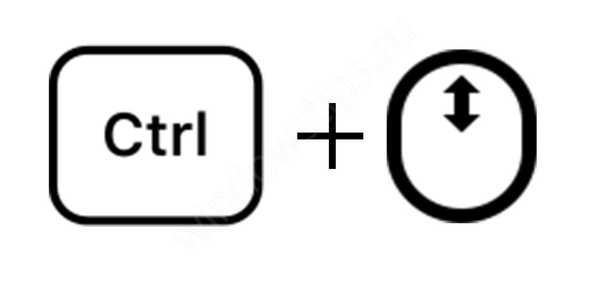
Pomoću tipke Ctrl i kotača miša možete promijeniti veličinu ikona bez pribjegavanja kontekstnom izborniku. Pomicanje kotača prema gore povećaće veličinu ikona, a pomicanje prema dolje, naprotiv, smanjit će se.
Za razliku od kontekstnog izbornika, u kojem su postavljene samo 3 veličine, možete prilagoditi veličinu "za sebe" i na taj način prilagoditi računalo osobno.
# 3 Preko mogućnosti tema
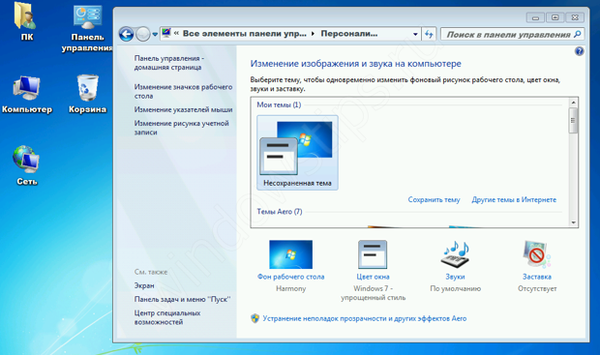
Ova divna opcija pomoći će ne samo promjeni malih ikona na radnoj površini sustava Windows 7, već i promjeni veličine i fonta sustava. Da biste to učinili, slijedite ove korake:
- Otvorite upravljačku ploču.

- Idite na postavke "Personalizacija"..
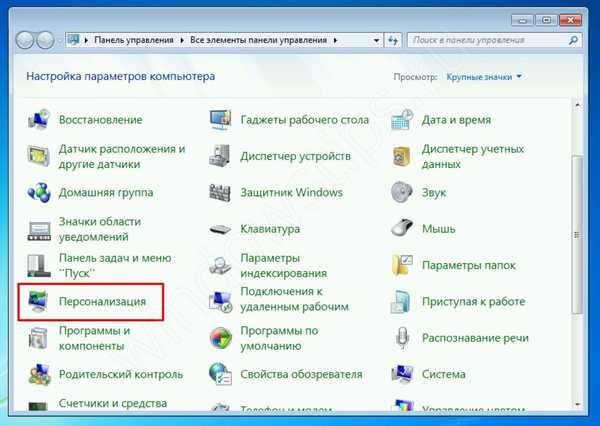
- Odaberite Boja prozora.
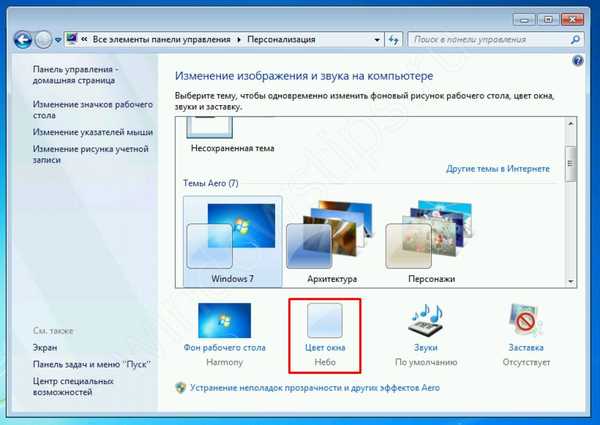
- Zatim u opciji Element odaberite Icon.
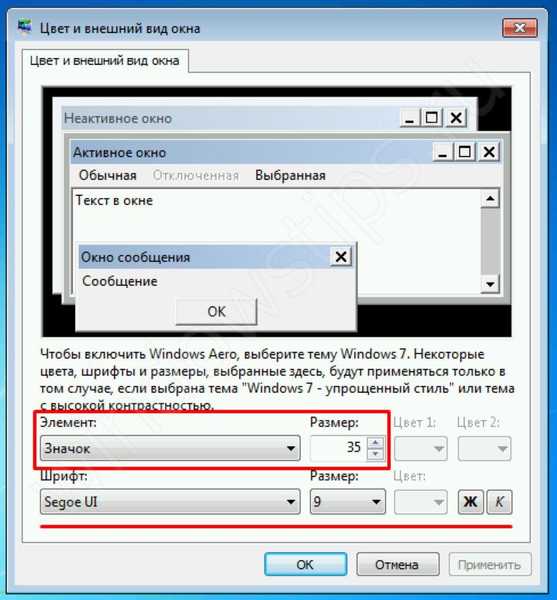
- U ovim postavkama ikone na radnoj površini sustava Windows 7 možete odrediti prikladnu veličinu, odabrati veličinu fonta i vrstu potpisa većine elemenata sustava.
- Za resetiranje ove postavke morate postaviti zadanu temu Windowsa..
Promjena mrežaste mreže
Za neke korisnike malo je veličina zaslona za pohranu dokumenata i mapa. Aktivno područje ograničeno je mrežom po kojoj su ikone naručene.
U kontekstnom izborniku postoji poseban parametar - "Poravnati ikone na mreži", ako je to onemogućeno, možete postavljati elemente jedan na drugog, što će donijeti neki kaos.
- Također, postoji i parametar - "Automatsko raspoređivanje ikona." Kad ga uključite, popravit ćete ikone na radnoj površini sustava Windows 7, redom prema mrežici.
- Onemogućivanje ove značajke pomoći će vam ako ikonu ne možete premjestiti na željeno mjesto..

- Uključite ovu mogućnost da ponovo organizirate sve ikone na radnoj površini sustava Windows 7..
Postoje i slučajevi kad na zaslonu jednostavno nema dovoljno prostora. I u nekom trenutku, smanjujući veličinu na najmanje ikone na radnoj površini sustava Windows 7, više neće biti mjesta, jer su mreža i veličina ikona ograničeni. Ali postoji izlaz - urednik registra!
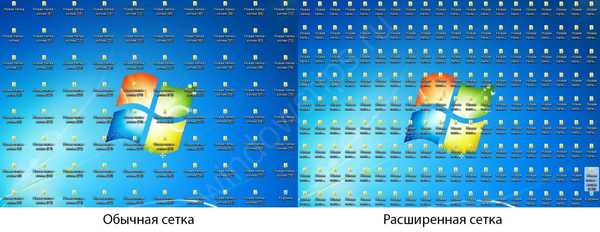
Promjenom nekoliko vrijednosti u registru, možete "povećati" kapacitet nekoliko puta! Što je potrebno za ovo:
- Za početak idite u uređivač registra (naredba regedit za pokretanje ili pretraživanje).
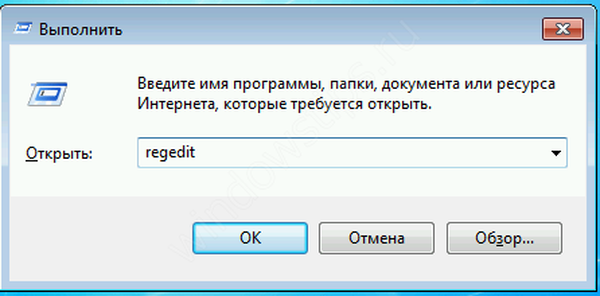
- Željene vrijednosti su u ogranku HKEY_CURRENT_USER.
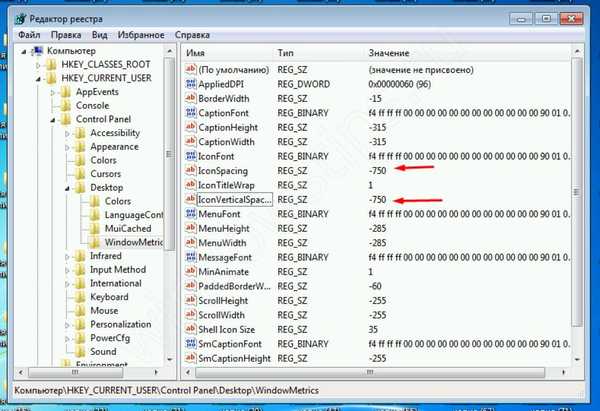
- Idite na upravljačku ploču - Desktop - WindowMetrics.
- Vrijednosti koje su nam potrebne su IconSpacing i IconVerticalSpacing.
- Primjerice, promijenite ih u -750. Nakon toga izađite iz profila da biste promijenili mrežu i ponovno se prijavite.
Jednostavno odaberite savršenu veličinu mrežice za svoju razlučivost i razmjera koristeći ove opcije.
Kako sakriti i dodati standardne ikone?
Mnogi su vjerojatno imali slučaj gdje je ikona My Computer nestala, a niste je znali vratiti. Netko je kopirao prečac iz Explorera, ali pravi korak bi bio da prijeđete na upravljačku ploču.
- Idite na Opcije personalizacije.
- Odaberite "Promijeni ikone ...".
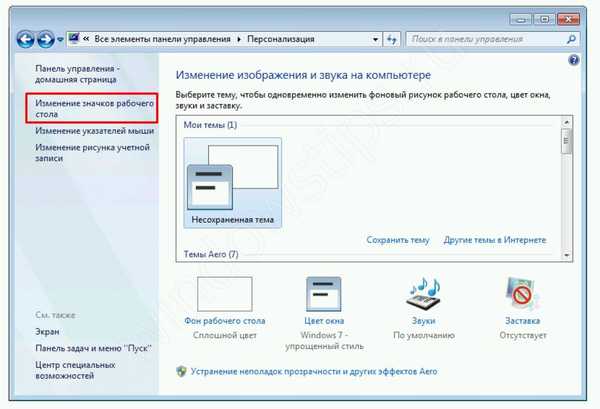
- Zatim provjerite aplikaciju čiju ikonu želite prikazati. Ili poništite odabir da biste sakrili ikonu na radnoj površini sustava Windows 7.
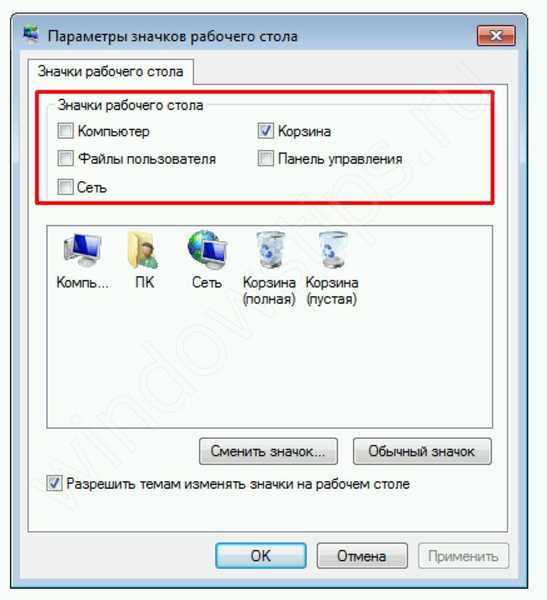
U istom prozoru možete resetirati izgled ikona ako ih je promijenila tema ili neki drugi korisnik. Uostalom, netko može stvoriti iste ikone na radnoj površini sustava Windows 7 za svaku prečac da bi igrao trik na vama. Postoje i mali virusi koji se bave takvim olupinama, ali u većini se miješaju samo s onim što stvarno šteti.
Dobar dan!











